Seguramente alguna vez hayáis querido hacer una copia de seguridad de los SMS y las llamadas en Android. Sí habéis dado con este artículo, lo más probable es que no lo hayáis conseguido. Gracias a las distintas aplicaciones existentes en la tienda de aplicaciones de Google, hacer un backup de nuestros mensajes y llamadas es cosa de niños, y en esta ocasión os enseñaremos a hacerlo de forma sencilla y lo mejor de todo: sin necesidad de root.
Antes de proceder, es necesario aclarar que es probable que al aplicación de la que haremos uso genere conflictos con la aplicación de SMS que tengamos instalada. En cuyo caso, os recomendamos deshabilitarla desde el apartado de Aplicaciones dentro de los Ajustes de Android.
Cómo recuperar conversaciones y mensajes borrados de WhatsApp
Hacer una copia de seguridad de los SMS y las llamadas para guardarlos en Android
Guardar los SMS y las llamadas en Android, ¿quién hace eso hoy día? Según Google Trends, bastantes usuarios. Como hemos mencionado anteriormente, existe una gran cantidad de aplicaciones que permiten hacer esto en el Google Play, pero SMS Backup & Restore es la que mejor nos ha funcionado a nosotros.
Para ello, una vez descargada, la abriremos en nuestro smartphone y le proporcionaremos los cuatro permisos pertinentes para su correcto funcionamiento. A continuación, aparecerá un botón con el nombre de Set up a backup que nos permitirá comenzar con la configuración de la copia de seguridad de las llamadas y los SMS; lo pulsaremos e iremos seleccionando las opciones que deseamos. Acto seguido, la aplicación nos preguntará dónde queremos que se almacene la copia de seguridad en cuestión. Tras haber seleccionado el método correspondiente, le daremos a Guardar y automáticamente se guardarán – valga la redundancia – los parámetros seleccionados. Ahora tan solo tendremos que seleccionar la periodicidad del backup y pulsar en Guardar nuevamente para que comience a guardar nuestros SMS y llamadas en el lugar donde hayamos elegido.
En el caso de que queramos restaurar la copia en cuestión, deslizaremos el menú de la izquierda lateral y le daremos a Restaurar. Cuando hayamos seleccionado el método de restauración, la aplicación restablecerá todos los SMS y las llamadas a las aplicaciones de Mensajes y Contactos. Tan simple como eso. ¿Os ha funcionado en vuestros smartphones? Hacédnoslo saber en la sección de comentarios de la web.
Cómo transferir toda la información de Android a iOS y viceversa

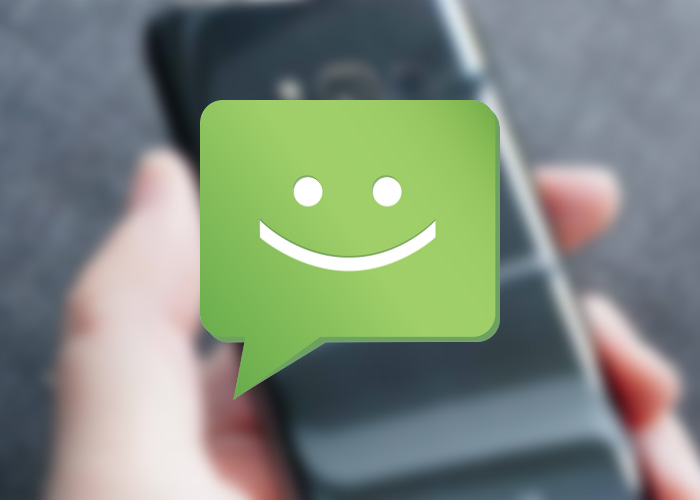
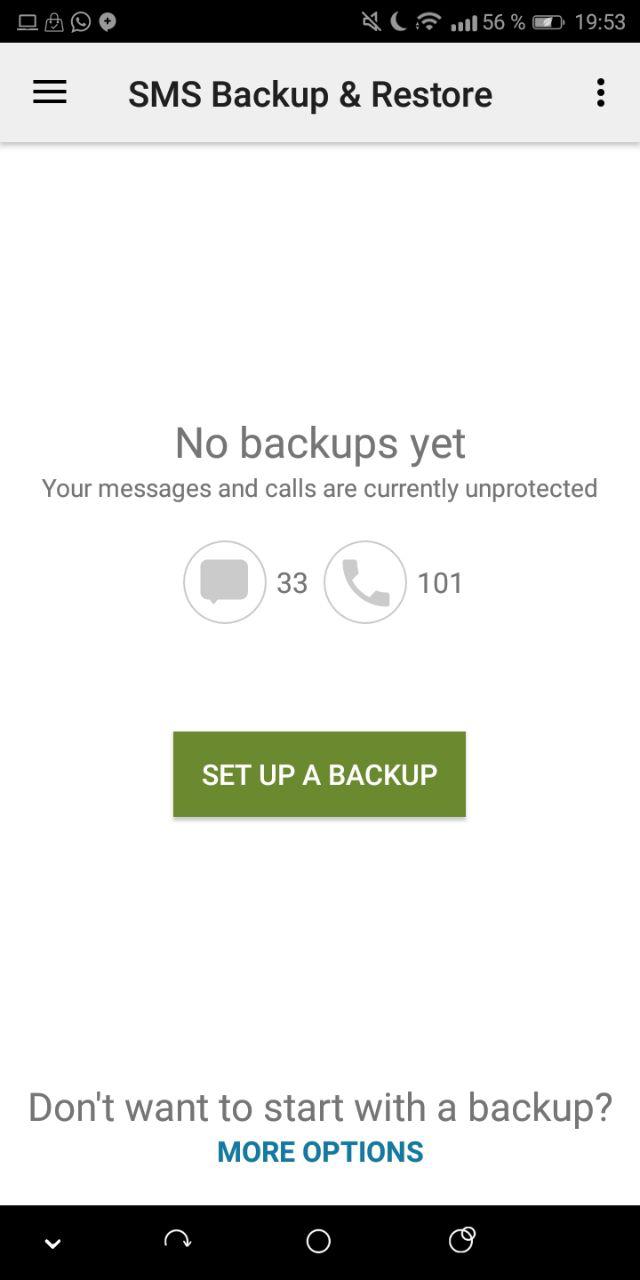
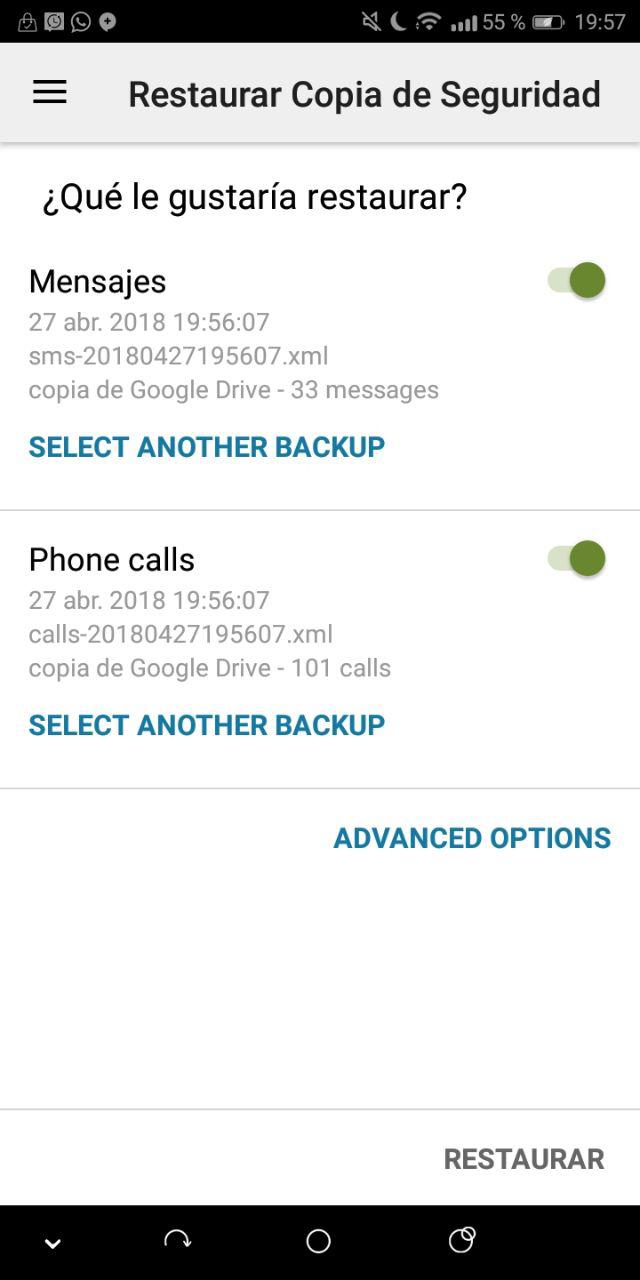
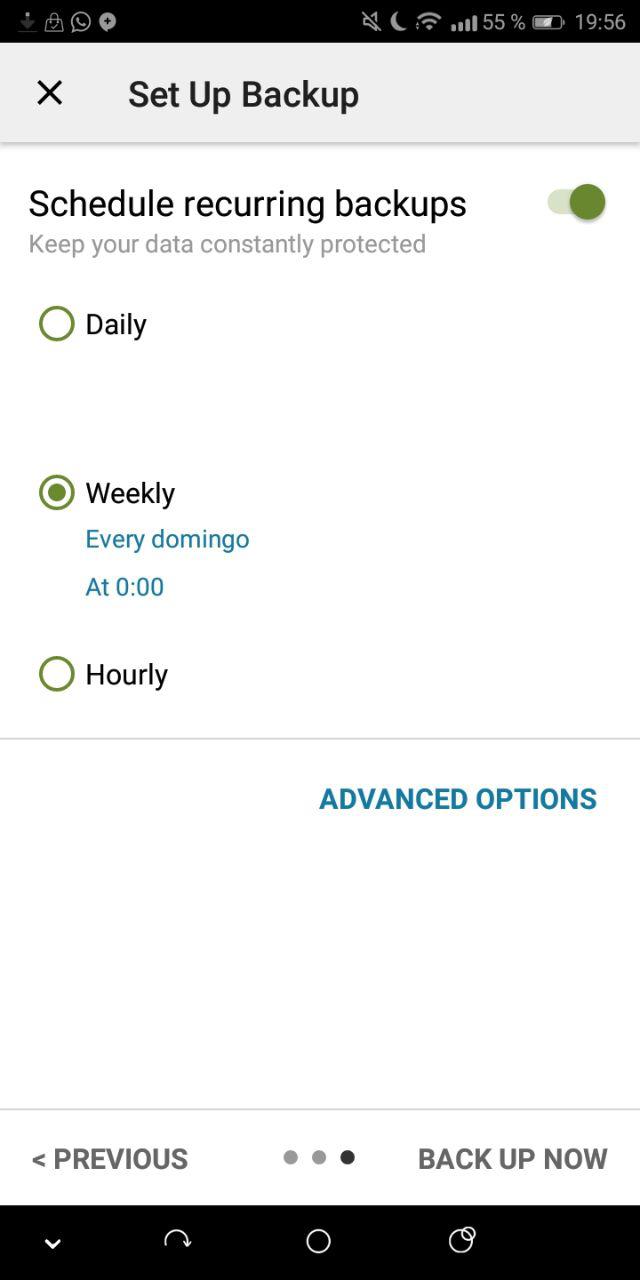






 ProAndroid
ProAndroid




